w8系统 windows卸载服务的方法 w8系统如何卸载Windows服务
更新时间:2023-09-19 08:43:24作者:yang
w8系统 windows卸载服务的方法,在使用W8系统时,有时候我们可能需要卸载一些不再需要或者出现问题的Windows服务,如何在W8系统中进行服务的卸载呢?本文将为大家介绍一些简单而有效的方法,帮助大家轻松地卸载Windows服务。无论是为了节省系统资源,还是为了解决某些问题,这些方法都能够帮助你快速、安全地卸载服务。让我们一起来了解一下吧!
w8系统如何卸载Windows服务:
1、点击开始菜单--打开控制面板。
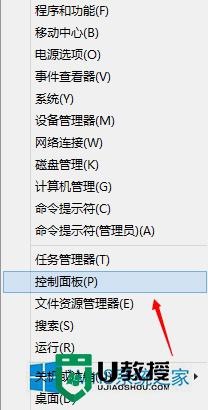
2、切换到大图标。
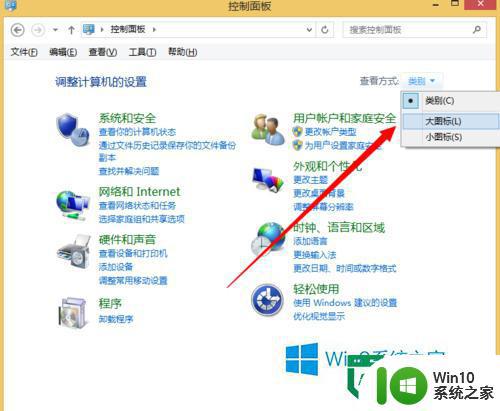
3、点击管理工具。
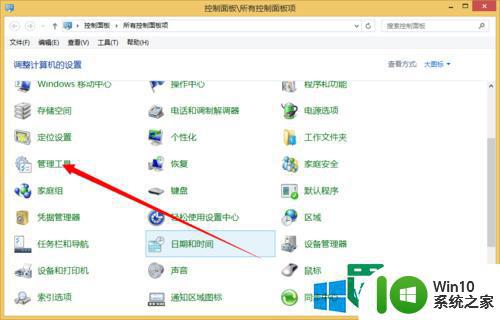
4、打开服务。
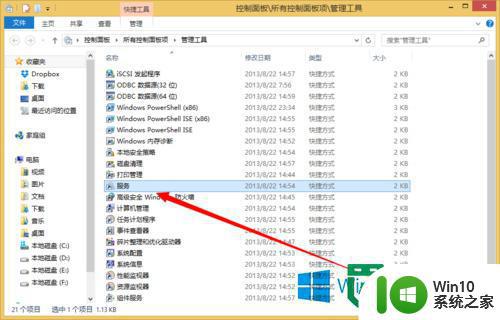
5、找到一个需要卸载的服务。双击打开。
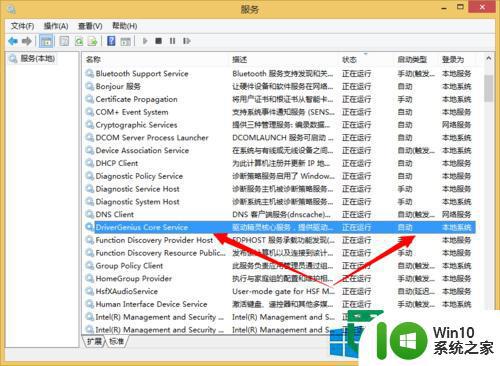
6、如何我们需要复制下来这个服务的名称。
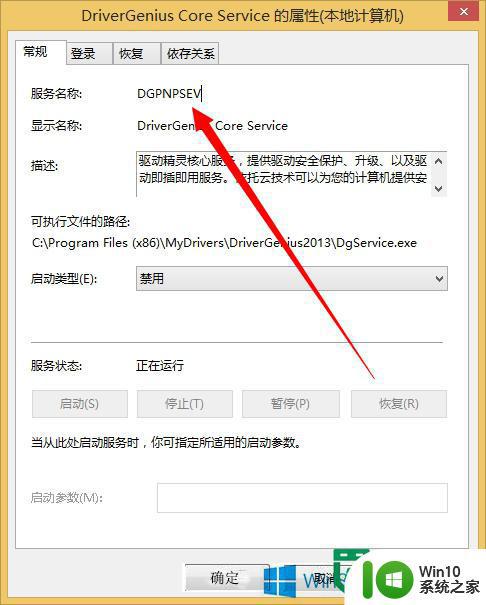
7、来到cmd命令行。

8、然后再cmd下输入 sc delete 服务名称来卸载服务。输入完成之后回车即可。

9、卸载完成。

10、再次来到服务管理。搜索一下看看我们刚刚卸载的服务还在不在。肯定是不再了。
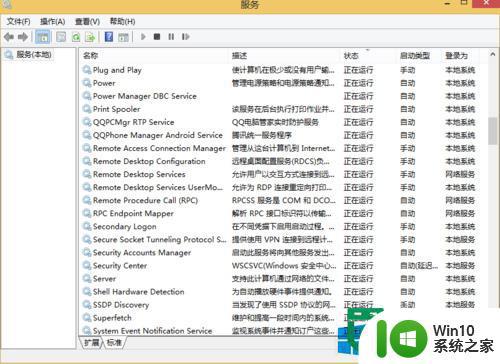
以上便是卸载w8系统中windows的服务的方法,如需更多指导,请参考小编提供的步骤进行操作,希望这些内容能对您有所帮助。
w8系统 windows卸载服务的方法 w8系统如何卸载Windows服务相关教程
- w8电脑打开UAC服务的方法 w8系统怎么关闭UAC服务怎么打开
- w8电脑IE提示“服务器正在运行中”启动不了的解决方法 w8电脑IE服务器正在运行中启动不了怎么办
- 电脑无法连接windows系统服务怎么解决 如何解决电脑无法连接windows系统服务的问题
- 如何在Windows系统中重启打印机服务 打印机服务异常怎么办
- w8.1关闭Windows Search服务的方法 如何在Windows 8.1中停用Windows Search服务
- xp关闭不想要服务的方法 如何在Windows系统中关闭不必要的服务
- 如何完全卸载Windows 10 应用商店 Windows 10 应用商店卸载方法
- 无法启动windows时间服务怎么办 如何解决无法启动windows time服务
- windows禁用搜索服务的方法 windows怎么关闭搜索服务
- windows update服务无法停止怎么办 windows update服务停止不了如何解决
- windows怎么强制卸载软件 Windows强力卸载软件的方法
- windows查看服务状态的方法 windows怎么查看服务命令
- U盘装机提示Error 15:File Not Found怎么解决 U盘装机Error 15怎么解决
- 无线网络手机能连上电脑连不上怎么办 无线网络手机连接电脑失败怎么解决
- 酷我音乐电脑版怎么取消边听歌变缓存 酷我音乐电脑版取消边听歌功能步骤
- 设置电脑ip提示出现了一个意外怎么解决 电脑IP设置出现意外怎么办
电脑教程推荐
- 1 w8系统运行程序提示msg:xxxx.exe–无法找到入口的解决方法 w8系统无法找到入口程序解决方法
- 2 雷电模拟器游戏中心打不开一直加载中怎么解决 雷电模拟器游戏中心无法打开怎么办
- 3 如何使用disk genius调整分区大小c盘 Disk Genius如何调整C盘分区大小
- 4 清除xp系统操作记录保护隐私安全的方法 如何清除Windows XP系统中的操作记录以保护隐私安全
- 5 u盘需要提供管理员权限才能复制到文件夹怎么办 u盘复制文件夹需要管理员权限
- 6 华硕P8H61-M PLUS主板bios设置u盘启动的步骤图解 华硕P8H61-M PLUS主板bios设置u盘启动方法步骤图解
- 7 无法打开这个应用请与你的系统管理员联系怎么办 应用打不开怎么处理
- 8 华擎主板设置bios的方法 华擎主板bios设置教程
- 9 笔记本无法正常启动您的电脑oxc0000001修复方法 笔记本电脑启动错误oxc0000001解决方法
- 10 U盘盘符不显示时打开U盘的技巧 U盘插入电脑后没反应怎么办
win10系统推荐
- 1 番茄家园ghost win10 32位官方最新版下载v2023.12
- 2 萝卜家园ghost win10 32位安装稳定版下载v2023.12
- 3 电脑公司ghost win10 64位专业免激活版v2023.12
- 4 番茄家园ghost win10 32位旗舰破解版v2023.12
- 5 索尼笔记本ghost win10 64位原版正式版v2023.12
- 6 系统之家ghost win10 64位u盘家庭版v2023.12
- 7 电脑公司ghost win10 64位官方破解版v2023.12
- 8 系统之家windows10 64位原版安装版v2023.12
- 9 深度技术ghost win10 64位极速稳定版v2023.12
- 10 雨林木风ghost win10 64位专业旗舰版v2023.12